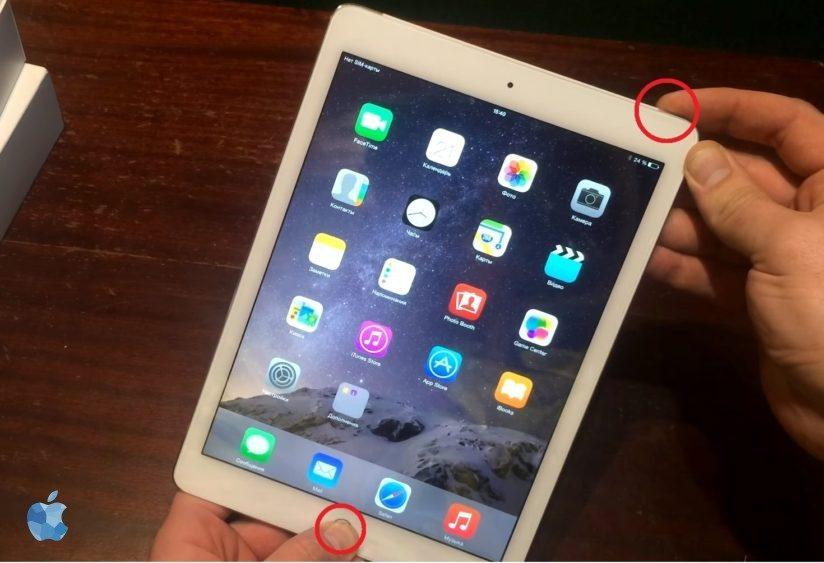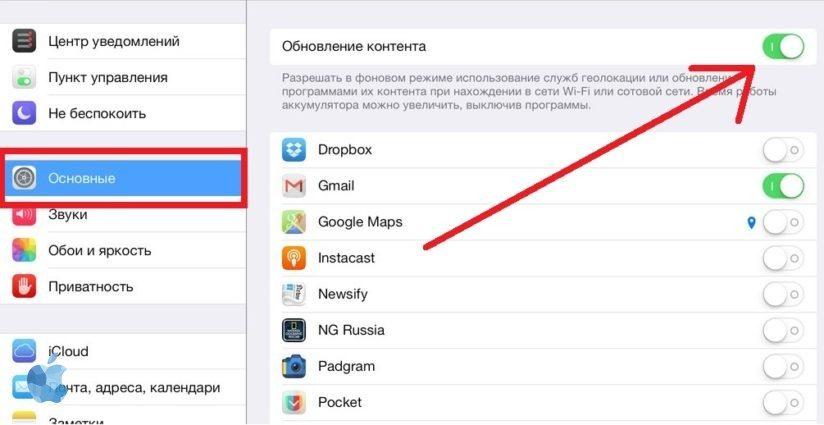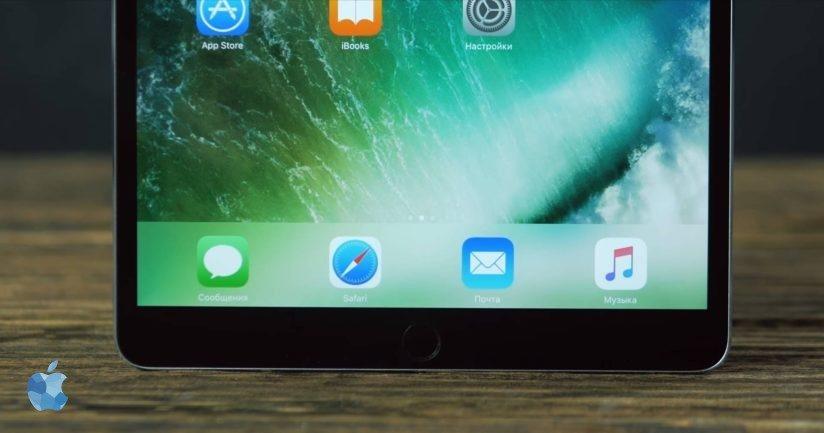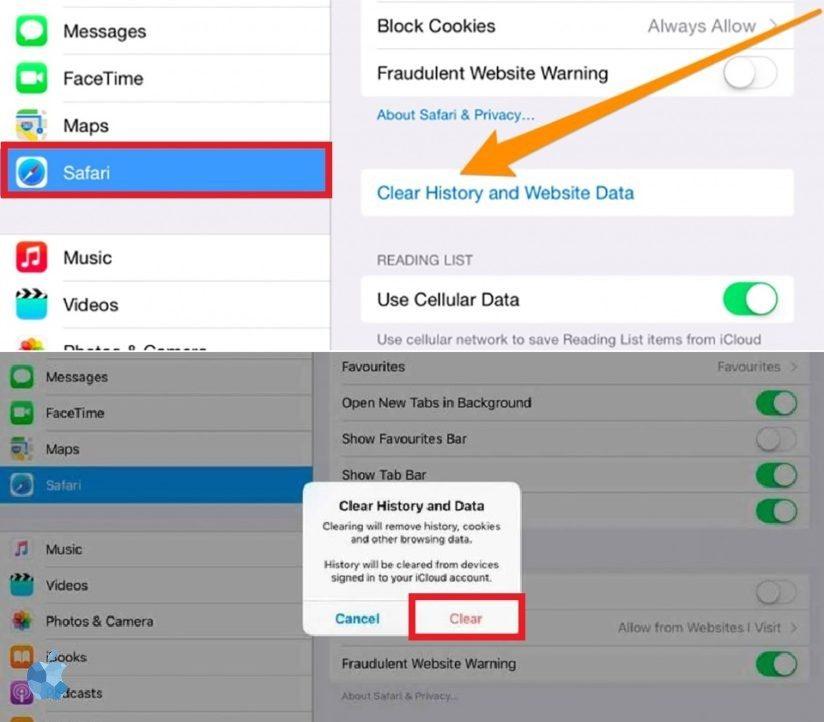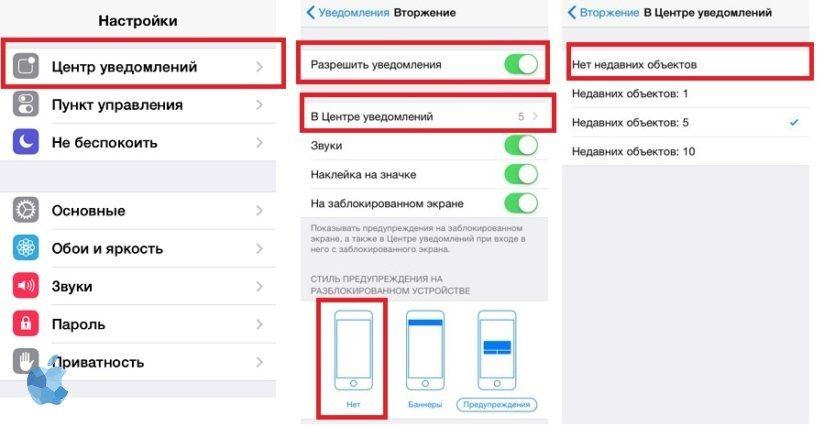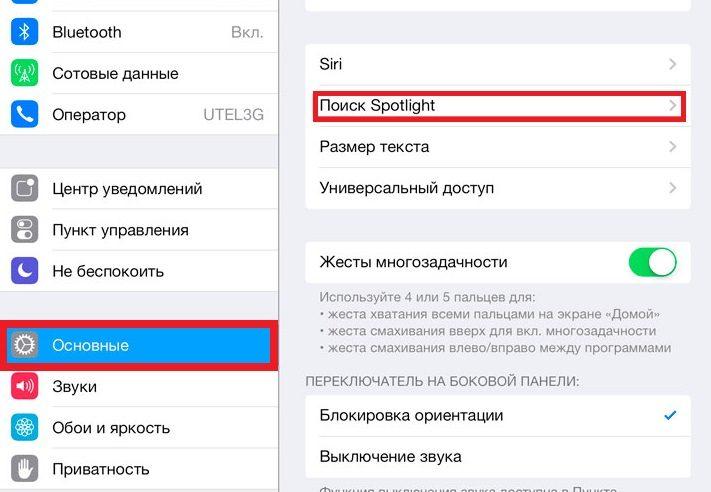Завис айпад что делать
Как перезагрузить ipad. Что делать, если айпад завис
Как перезагрузить ipad. Что делать, если айпад завис. Варианты, способы решения проблемы.
Практический каждый владелец Apple-девайса не застрахован от некорректной работы своего устройства. Столкнувшись с проблемой зависания «яблочного» электронного гаджета, когда айфон, айпад не реагирует ни на какие действия – касание экрана, нажатие клавиш «Домой», «Включение», не выходит из режима сна, малоопытные пользователи начинают паниковать. На самом деле подобная проблема, если конечно не кроется в технической неисправности девайса, решается очень просто, и нет необходимости прибегать к услугам специалистов сервисных центров. Нужно просто перезагрузить ipad, айфон. В этом обзоре рассмотрим причины «зависания» «яблочной» техники, простые действенные способы, варианты решения данной проблемы.
Перезагружаем iPad
В процессе эксплуатации «яблочного» устройства пользователи могут столкнуться с тем, что планшет зависает во время работы с каким-либо приложением, программой, устройство не переходит к экрану Home, нет взаимодействия с сенсором, девайс не реагирует на нажатие клавиш, не выключается, зависает на «яблоке», длительное время не выходит из режима сна. Что делать, если айпад завис, как перезагрузить iPad? Для возобновления корректной работы девайса, прежде всего, необходимо выяснить причины подобного сбоя в работе электронного гаджета.
Зависание айпад, других Apple может произойти по причине технических неполадок, при сбоях в работе электронных модулей, ошибках в ПО, сбое при обновлении прошивки. Зависнуть iPad может при попадании вовнутрь корпуса устройства влаги, пыли, сторонних предметов, а также при перегреве/переохлаждении планшета.
Чаще всего некорректная работа девайса вызвана именно сбоями, ошибками в программном обеспечении. Поэтому не спешите обращаться в сервисцентр, в большинстве случаев проблему можно решить самостоятельно, перезагрузив свой айпад.
Как перезагрузить айпад
Перезагрузить «яблочные» устройства, перезапустить систему можно:
Стандартная перезагрузка айпад
Если айпад не завис, но нужно выполнить его перезагрузку стандартным методом, нажимаем кнопку Power до появления слайдера с надписью «Выключите». После отображения слайдера, пальцем передвиньте его вправо. Выключение займет от пяти до 20 сек. В центральной части дисплея можно увидеть значок статуса выключения. Затем включаем айпад, быстрым нажатием клавиши Power. Через некоторое время на дисплее отобразится логотип «яблоко» и планшет снова загрузится.
Клавиша Power на всех моделях iPad, iPod Touch расположена вверхуустройства. У айфон клавиша Power может быть вверху или справа, в зависимости от модели мобильного девайса.
Жесткая перезагрузка айпад
Жесткую перезагрузку выполняют в том случае, если айпад завис, не реагирует на действия. В этом случае одновременно нажимаем клавишу «Домой» (Home), которая расположена на лицевой стороне планшета и клавишу Power. Держим до полной перезагрузки девайса, пока не высветится на экране белое яблоко. Иногда подобная процедура может занять от двух до двадцати секунд. Жесткую перезагрузку можно применять для других Apple-устройств.
После выключения через несколько секунд устройство запустится самостоятельно и будет готово к работе.
Программный метод перезагрузки
Этот способ применяют в случае неисправности клавиши «Включение». Перезагрузить устройство не прибегая к физическим кнопкам можно используя функцию Asisstive Touch, для активации которой переходим в Настройки->Основные->Универсальный доступ->Asisstive Touch.
После запуска панели Asisstive Touch, выбераем пункт «Аппарат». Жмем на вкладку «Блокировка экрана» не отпуская палец. Через две-три секунды отобразится на экране слайдер выключения, который смещаем вправо, после чего iДевайс выключится. Чтобы запустить устройство без кнопки Power, через USB провод подсоединяем айпад к ПК. Произойдет загрузка устройства в обычном режиме.
Важно! В процессе перезагрузки девайсо происходит очищение оперативной памяти, но при этом все медиафайлы (игры, программы, приложения), персональные настройки будут сохранены. После перезагрузки, если устройство поддерживает Сим-карту, введите пароль.
Теперь рассмотрим другие варианты, которые привели к «зависанию» айпад.
Что делать если айпад завис
Вариант 1
Если айпад завис во время работы с программой, приложением. не реагирует ни на какие действия, подобное поведение устройство скорее всего связано с установкой «кривого» софта. Для решения проблемы нужно принудительно закрыть программу. Для этого:
Зажимаем и держим кнопку «Включения/выключения» гаджета, пока не появится клавиши «Выключите» и «Отмените».
Отпускаем кнопку включения, на пять секунд зажимаем клавишу «Home».
Приложение должно завершить свою работу, после чего появляется рабочий стол.
Если это не помогло, перезагрузите iPad стандартным или любым другим выше описанным способом. Если устройство зависает при запуске одних и тех приложений, программ. рекомендуем удалить их со своего девайса или заново их переустановить из раздела «Купленное».
Вариант 2
Если гаджет не реагирует на прикосновения, нажатие кнопок «Домой», Power, поможет принудительная перезагрузка «яблочного» устройства. По сути это тот же Reset на вашем ПК. Для перезагрузки айпад одновременно зажмите кнопки «Включение» и «Домой» на 6-10 секунд. После подобных действий планшет должен перезагрузиться и можно будет возобновить работу.
Вариант 3
Если на дисплее есть изображение, но планшет не реагирует на нажатие, другие действия пользователя, в течении не менее десяти секунд одновременно удерживайте клавиши «Домой» и «Сон/Пробуждение».
Вариант 4
Айпад завис на «яблоке», данная проблема может возникнуть при сбое во время обновления, некорректной установке приложений, программ, механическом воздействии на девайс. Если на черном фоне отображается «вечное яблоко», фруктовый логотип компании, восстановить рабочее состояние устройства можно только путем подключения айпад к ПК, используя специальное приложение iTunes.
Решить эту проблему также возможно путем переустановки ПО, удаления конфликтного софта,
Вариант 5
Нередко бывает так, что оставив на ночь свой айпад включенным, утром девайс не реагирует на прикосновение, не функционируют кнопки, не загорается экран, одновременно зажмите клавиши Включения/выключения и «Домой примерно на десять секунд. До тех пор, пока не появится подсветится экран, не загорится «яблочный» логотип.
Важно! Если в процессе перезагрузки на дисплее iPad отобразится кабель – подключите через USB-шнур планшет к ПК, восстановите работу устройства через Айтюнс.
Вариант 6
Если при включении айпад появился белый экран, устранить данную неполадку можно одновременным удерживанием клавиш «Домой» и «Сон» на протяжении десяти секунд. Также поможет жесткая перезагрзка «яблочного» гаджета.
Важно! Удерживать кнопки нужно до полной перезагрузки устройтсва, пока на дисплее не отобразиться заставка с яблочным логотипом.
iPad периодически зависает
В процессе эксплуатации столкнувшись с проблемой периодических глюков в работе устройства, если айпад, айфон частенько подвисают, выше описанные методы не помогают, скорее всего придется перепрошить мобильное iOS-устройство, вернувшись к заводским настройкам.
В большинстве случаев причиной по которой завис айпад, являются внутренние ошибки устройства, которые могут возникнуть в процессе прошивки, обновления устройства. Возможно причиной является программная ошибка, проблемы в файле прошивки, сбой при обновлении. Что делать если айпад завис, не реагирует на действия? Нужно понимать, что любые сбои в ПО приведут со времен к некорректной работе устройства.
Для этого выполняем следующие шаги:
Совет! Для сброса параметров устройства возможно придется воспользоваться DFU-режимом.
После выполнения описанных выше действий по перезагрузке айпад до последней версии iOS, iTunes уведомит вас сообщением: хотите ли вы настроить девайс, как новый или выполнить восстановление всех настроек из резервной копии, сохраненной к примеру в облачных онлайн-сервисах.
Если все методы решения данной неполадки не привели к положительному результату, айпад зависает, скорее всего проблема имеет технический характер. И в этом случае требуется проведение диагностики, помощь специалистов авторизированного сервисного центра. Провести ремонт устройства не имея опыта, оборудования практически не возможно.
Что делать, если завис айпад
Несмотря на высокую производительность, планшеты, выпускаемые под маркой Apple, иногда могут зависать. Это чаще случается при одновременном открывании сразу нескольких ресурсоемких программ, а также после запуска и установки обновлений. Если завис Айпад, проще всего вернуть устройство в работоспособное состояние путем перезагрузки.
Эта процедура может проводиться разными способами, выбор конкретного варианта зависит от причины появления проблемы. В большинстве случаев справиться с ней удается самостоятельно, не обращаясь в сервисный центр.
Причины подвисания
Чаще пользователи жалуются, что у них завис iPad, в следующих ситуациях:
Что делать
Возможны следующие варианты перезагрузки планшета.
Перезапуск с помощью выключения
Если устройство с промедлением откликается на нажатия, необходимо выключить и включить его снова. Потребуется нажать на кнопку, расположенную на верхнем торце, удерживая несколько секунд. На экране появится слайдер, где можно выбрать, что делать – выключить гаджет или отменить команду.
Передвинув ползунок, можно отключить планшет. После этого потребуется запустить технику снова нажатием той же кнопки на торце корпуса.
Между выключением и повторным запуском должно пройти хотя бы 10-12 секунд, чтобы все программы корректно завершили работу.
Принудительная перезагрузка
Если планшет зависает на яблоке, то есть на экране отображается логотип и больше ничего, при нажатии на дисплей ничего не происходит или устройство просто не включается, потребуется перезагрузить его в принудительном порядке.
Для этого потребуется одновременно нажать на кнопку включения и домашнюю клавишу, если она есть, удерживая в течение нескольких секунд. Если кнопки «Домой» нет, то нужно удержать кнопку уменьшения или увеличения громкости и кнопку включения одновременно. Экран гаджета должен потухнуть, тогда их можно будет отпустить.
Перед тем как перезагрузить Айпад таким образом, требуется учесть, что несохраненные данные будут стерты.
После этого загрузка начнется автоматически, при этом на дисплее горит яблоко и гаснет при включении аппарата, сменяясь фоновым изображением. Иногда планшет не включается самостоятельно, тогда требуется запустить гаджет кнопкой вручную.
Другой вариант – включение без кнопки, для этого потребуется подсоединить iPad к розетке с помощью зарядного устройства или шнуром к компьютеру.
Другие способы
Можно перезапустить iPad, даже если он не реагирует на кнопки, в том числе на нажатие клавиши выключения. Можно сбросить настройки сети или разрядить аккумулятор полностью, после чего подключить к розетке, и при начале зарядки устройство включится автоматически.
Еще один вариант – зайти в Настройки, выбрав пункт «Основные» и подпункт «Универсальный доступ». Активация опции Assistive Touch запускает на дисплее плавающую клавишу для управления опциями. Выбрав блокировку, потребуется зажать кнопку на несколько секунд, и планшет выключится.
Подпишись на Техносовет в социальных сетях, чтобы ничего не пропустить:
Что делать, если завис iPad?
Практически каждый владелец знаменитой «яблочной» техники хотя бы раз сталкивался с некорректной работой устройства. Возникающий вопрос: «Завис iPad: что делать?», на первый взгляд, совершенно обыденный. Но при этом пользователь редко указывает обстоятельства и вероятную причину зависания планшета. Если же проанализировать условия и причины, то вполне возможно найти решение самостоятельно, не прибегая ни к услугам сервисов, ни даже к помощи знакомых.

Причины и способы решения
Само объяснение того, почему завис iPad у каждого пользователя может быть своё. Хотя в общем его можно охарактеризовать, как отсутствие реакции на нажатия клавиш и попытку вывода устройства из спящего режима. Под эту категорию попадают сразу несколько случаев:
Способы решения проблемы будут крайне отличаться друг от друга: все зависит от того, по какой именно причине завис iPad.
Устройство зависло в момент открытия той или иной программы
Иногда пользователю приходится столкнуться с таким неприятным явлением, как проблемная программа. Бывает, что она «тормозит» работу планшета при каждом ее открытии.

Если это произошло впервые, прежде всего, стоит попробовать принудительно прекратить работу открытого приложения:
Столкнувшись с «зависанием» при открытии приложения не единожды, стоит удалить и переустановить его из раздела «Купленное» в AppStore. Если программа хранит важную информацию, то обязательно нужно сделать резервную копию до удаления.
Отсутствие реакции на действия, некорректная работа функций управления
Оптимальное решение в этом случае — это перезагрузить устройство. Действие выполняется следующим образом:
Отсутствие реакции на действия, если есть изображение
В принципе, это решение при возникновении ситуации, когда iPad завис на логотипе Apple, очень схоже с предыдущим, правда, оно гораздо проще и поэтому предпочтительнее для пользователей. Для этого нужно удерживать кнопку «Домой» и «Сон/Пробуждение» одновременно в течение не менее десяти секунд. В некоторых случаях способ абсолютно бесполезен, но иногда помогает, что даёт владельцу возможность почувствовать себя опытным и умелым пользователем.
Отсутствие изображения на экране
Может быть устройство просто не заряжено. Десять минут в сети и попытка запуска быстро прояснит положение: если на экране отобразится красный значок аккумулятора, то iPad нуждается в дальнейшей зарядке. После этого устройство будет работать вполне корректно.
Тёмный экран с «яблоком»
Причин тому, что iPad завис на яблоке, существует несколько. В частности вероятными вариантами являются:
Плохой новостью для пользователя является то, что большинство случаев некорректной работы связано со следующей причиной.
Зависание устройства при обновлении
Поскольку iPad завис при обновлении прошивки, то здесь нужно избавиться от нынешней версии ПО и вернуть предыдущую. Для этого понадобится сам iPad, кабель и компьютер с уже имеющимся на нём приложением iTunes.
Последовательность действий такова:
Если ни один из вариантов не дал ответа на вопрос: «Завис iPad: что делать?» или пользователю не хочется разбираться с проблемой самостоятельно, то необходимо отнести устройство в сервисный центр.
Глючит, зависает или тормозит Айпад (mini, Air, Pro) что делать?
Что делать если: глючит Айпад, тормозит Айпад и зависает Айпад? Мы собрали 11 советов как решить эти проблемы!
Если модель вашего iPad старого поколения (например, iPad 1, 2, 3, 4 или iPad mini 1, iPad mini 2), то со временем планшет начинает работать медленнее. Главный фактор, почему начинает тормозить iPad – износ внутреннего накопителя, на котором стоит операционная система.
Чтобы ваше устройство стало работать как новое, необходимо поменять внутреннюю карту памяти, но перед этим попробуйте решить проблему нижеперечисленными способами.
Почему iPad mini стал сильно тормозить и лагать?
Если тормозит Айпад, удалите приложения, которые вы больше не используете. Приложения занимают пространство для хранения, а его освобождение упрощает работу iOS. Удалите все приложения, которые вы больше не используете.
Вы можете удалить приложения, которые больше не используете, нажав и удерживая значок приложения, пока он не начнет прыгать. Затем нажмите на «крестик» в правом верхнем углу, чтобы удалить его.
Чтобы удалить сразу несколько приложений, зайдите в «Настройки» > «Основные» > «Хранение и использование iCloud». Теперь нажмите «Управление хранилищем» (в разделе «Хранение», а не «iCloud») и найдите элементы, занимающие много места. Просмотрите содержимое приложения, а затем нажмите «Удалить».
Также, вместо приложений вы можете удалить ненужные файлы, видео, фото, музыку и др.
Перезагрузите iPad mini, Air или Pro, по инструкциям ниже
После удаления неиспользуемых приложений или файлов, вы должны перезагрузить iPad, что обновит память планшета.
Чтобы перезапустить iPad, нажмите и удерживайте кнопку «Сон / Пробуждение», пока не увидите слайд для отключения питания, после чего отключите устройство.
Затем нажмите и удерживайте кнопку «Сон / Пробуждение» для включения.
Если завис Айпад, то сделайте жесткую перезагрузку:
Одновременно удерживайте кнопку «Выкл/Вкл» и «Home», до тех пор пока не появится логотип Apple.
После включите устройство обычным способом.
Остановите обновление приложений в фоне, чтобы Айпад перестал тормозить
После того, как вы освободили память на iPad, скорость его работы должна увеличится. Но если вы используете iPad старого поколения, например, iPad mini или iPad 2, отключите функции, без которых вы можете обойтись, повысив производительность устройства.
Для начала остановите обновление приложений в фоновом режиме. Если у вас много активных приложений (соц.сети), то они будут использовать процессорную мощность от вашего iPad, даже если вы не открываете приложение.
Нажмите «Настройки» > «Основные» > «Обновление фонового приложения» и установите «Обновление фонового приложения» в положение «Выкл.».
Вы можете сделать его так, чтобы некоторые из ваших приложений использовали обновление в фоне, а другие – нет. Но мы рекомендуем, чтобы вы отключить все приложения.
Не обновлять iOS (или ваши приложения), если тормозит Айпад
Это может показаться нелогичным, но когда устройство начинает изнашиваться, то обновление до последней версии iOS может не ускорить, а наоборот, замедлить его. Такое наблюдалось в с оригинальным iPad на iOS 5.
Все эти новые функции требуют больше ресурсов, и когда ваше устройство достигает определенного возраста, у него не всегда хватает мощности.
То же самое касается и приложений – по мере того, как приложения становятся более функциональными, их сложнее запускать на устаревшем устройстве.
К сожалению, этот пункт не поможет тем, чьи устройства уже медленны из-за этих обновлений. Если вы уже обновились, перейдите к следующему шагу, но в следующий раз помните, что обновление может замедлить ваше устройство.
Используйте стандартные приложения Apple
Со временем некоторые приложения сторонних разработчиков не обновляются и замедляют работу устройства. Поэтому удалите или обновите старое приложение.
Если устройство начинает тормозить, лучше всего использовать стандартные приложения от разработчиков Apple.
Очистить кеш Safari
Ваш кеш браузера – это еще одно место, где вы можете очистить некоторое пространство для хранения, что может привести к небольшим улучшениям скорости. Safari – браузер, при использовании которого чаще всего можно заметить замедление в работе устройства. Это может быть вызвано полным кешем, который хранится в Safari.
Чтобы удалить всю информацию о кешировании Safari зайдите в «Настройки» > «Основные» > «Очистить историю» и «Данные веб-сайта». Это должно ускорить интерфейс Safari.
Если у вас есть дополнительные советы по улучшению производительности вашего браузера напишите их в комментариях.
Очистить кеш всех приложений
Если очиcтка кеша в Safari не помогла, то попробуйте очистить кеш у всех приложений Айпада.
Очищаем кеш с помощью приложения:
Выключить оповещения для ускорение Айпада
Каждый раз, когда вам приходит уведомление о новом сообщении на Facebook или о восстановлении жизненной силы в любимой игре. Как и в случае с обновлением фонового приложения, сканирование и предоставление уведомлений может замедлить работу устройства iOS.
Для отключения оповещений зайдите в «Настройки» > «Уведомления», и для каждого приложения установите «Отключено».
Глючит Айпад или тормозит Айпад или зависает Айпад
Отключить службы местоположения (GPS) на iPad
Несмотря на удобство использования местоположения для таких приложений, как Maps и Facebook, данная функция снижает заряд батареи и производительность.
Нажмите «Настройки» > «Конфиденциальность» > «Службы местоположения» и выберите «Службы геопозиционирования», а затем «Отключить».
[g-slider gid=”7047″ width=”50%” height=”120%”]
Будьте осторожны функция найти мой айфон не будет работать.
Выключить Spotlight
Spotlight запускает поиск на вашем iPad по всем жестким дискам и информации пользователя. Данное средство поиска может замедлять работу.
Нажмите «Настройки» > «Основные» > «Поиск Spotlight» и установите для всех элементов результатов поиска значение «Выкл».
Включить уменьшение движения
Выключение некоторых визуальных эффектов может обеспечить ускорение производительности. Зайдите в «Настройки» > «Основные» > «Доступность» > «Уменьшить движение» и установите «Уменьшить движение» на «Вкл.».
Кроме того, ознакомьтесь с другими советами в статьях, приведенных ниже.
Сбросьте устройство IOS на значение по умолчанию
Это последнее средство, которое Apple предоставляет вам, если все советы, приведенные выше, не имеют большого эффекта и iPad все также тормозит, лагает и зависает. Этот способ сотрет все данные на вашем устройстве iOS, включая сообщения, контакты, фотографии, музыку и т. д.
Кроме того, все настройки iPad вернутся к заводским настройкам по умолчанию. Конечно, никто не хочет потерять все данные. Поэтому перед сбросом убедитесь, что вы сохранили свои важные данные и сделали резервную копию.
Вы можете прошить устройство в 1 клик с помощью reboot.
После того, как вы выполнили резервное копирование, вы готовы стереть весь контент на iPad и вернуть его обратно к «заводским настройкам по умолчанию».
Теперь, во-первых, откройте настройки iPad, запустив приложение «Настройки». Внутри настроек найдите и нажмите «Общие» в меню слева.
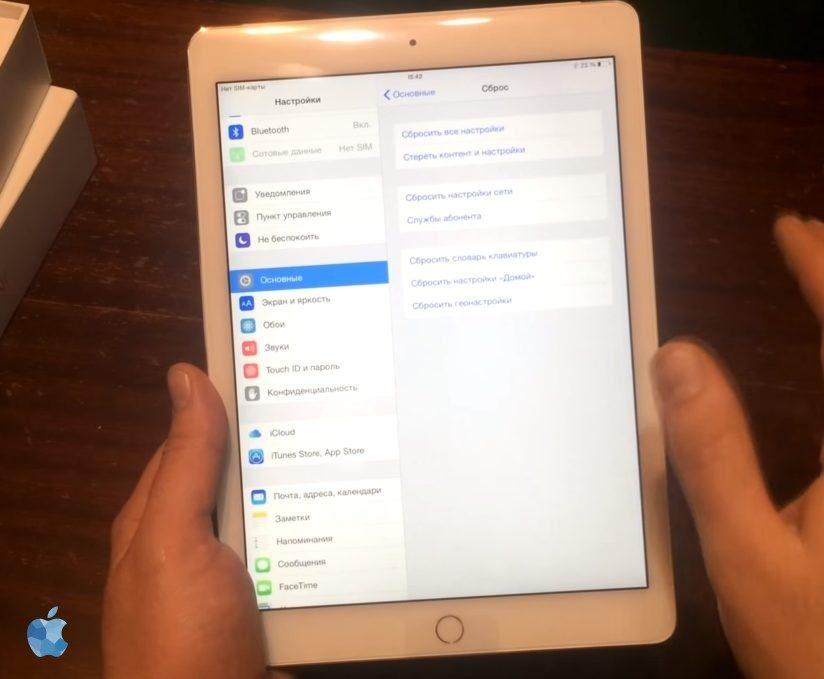
Вам необходимо прокрутить весь путь до конца общих настроек, чтобы найти и нажмите «Сброс». После нажатия кнопки «Сброс» у вас будет несколько вариантов сброса iPad. Выберите тот, который лучше всего подходит для вашей ситуации рекомендуем выбрать «Стереть все содержимое и настройки».
После этого iPad перезагрузится, и вы сможете настроить устройство заново.
Заключение, что мы имеем в итоге?
Вот последний шаг, и это важно: в сети есть тонна статей об ускорении вашего устройства, и многие из них изобилуют дезинформацией. Будьте внимательны. Например, закрытие каждого открытого приложения, не всегда помогает. Также, как и калибровка кнопки «Домой» – скорее всего она изношена или сломана.
Вышеупомянутые подсказки повысят скорость работы устройства больше, чем что-либо еще.
Конечно, вы могли бы просто купить новый iPhone или iPad – и, в конце концов, он может понадобиться… Но если у вас немного денег или вы ожидаете нового поколения устройств, эти «исправления» должны продержать вас немного дольше.